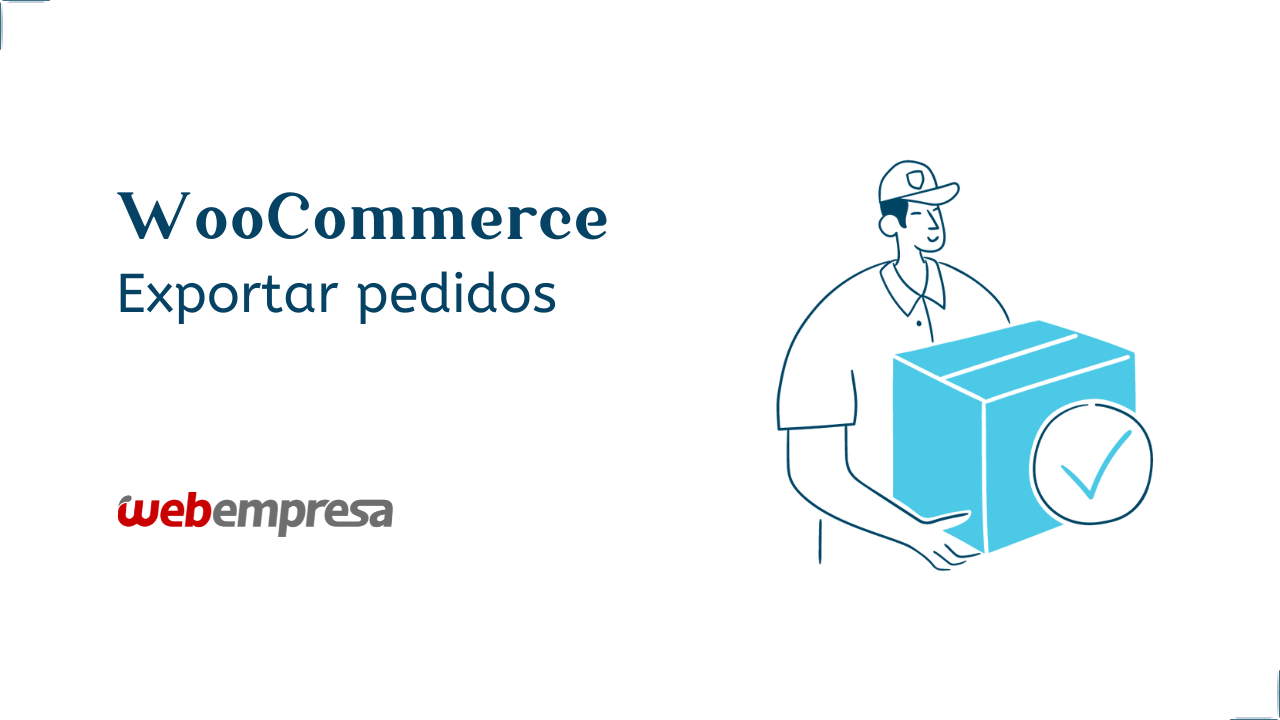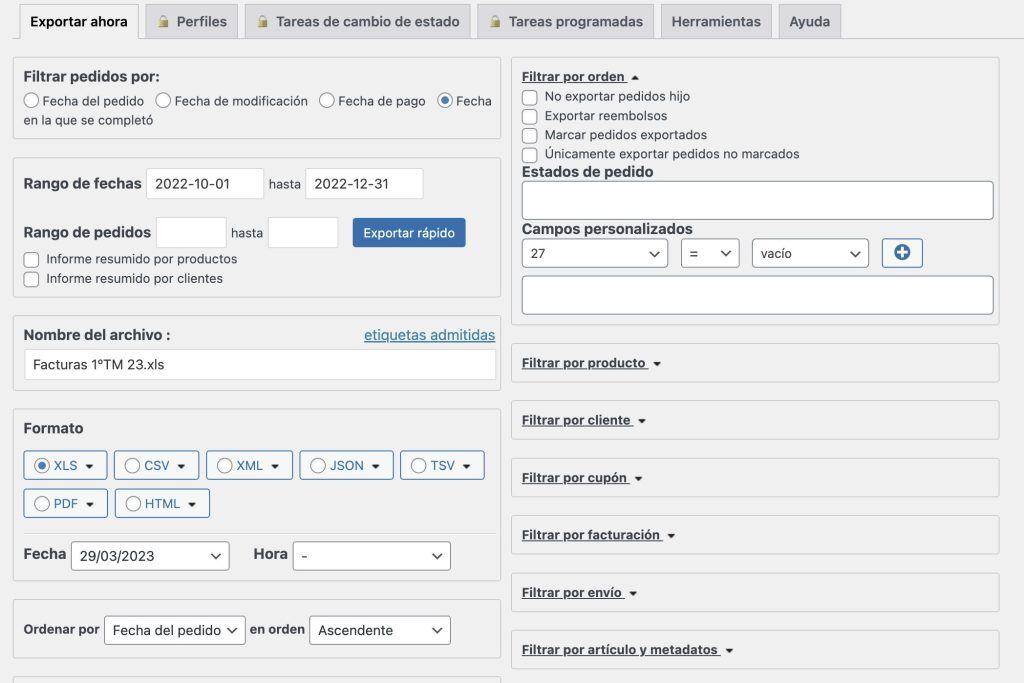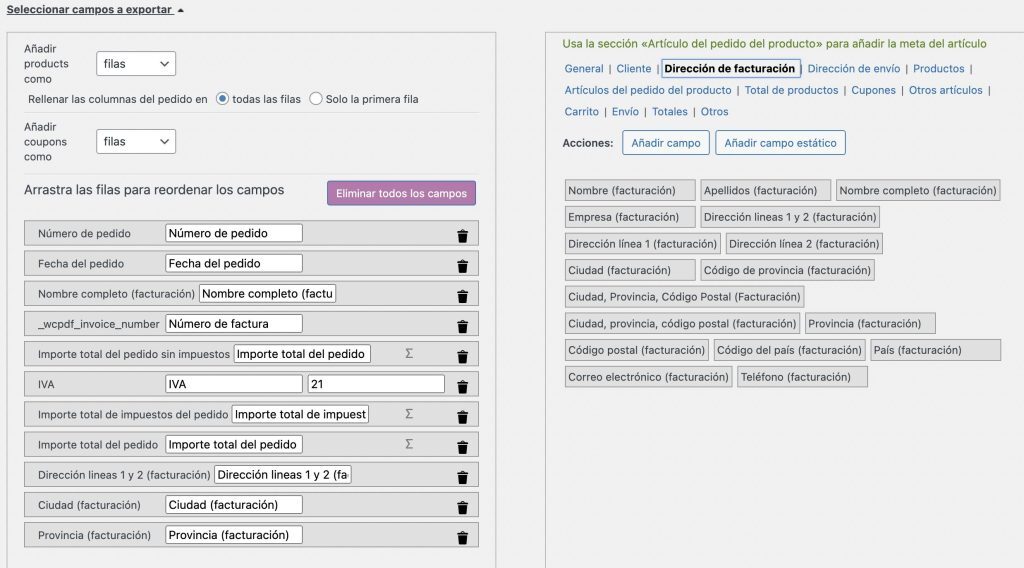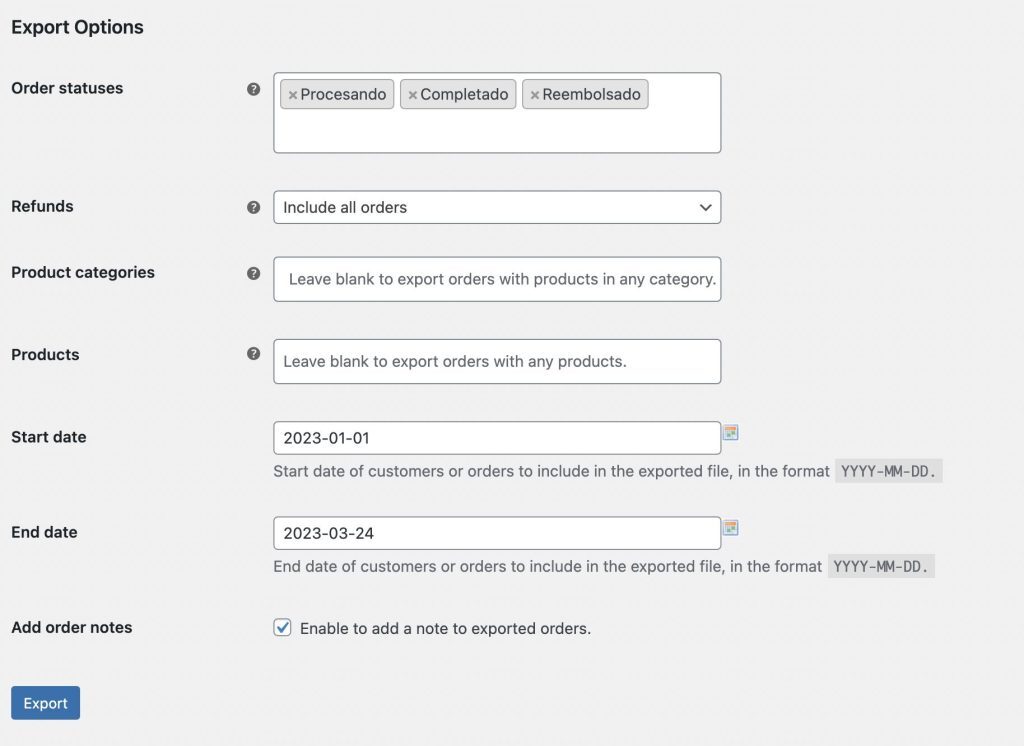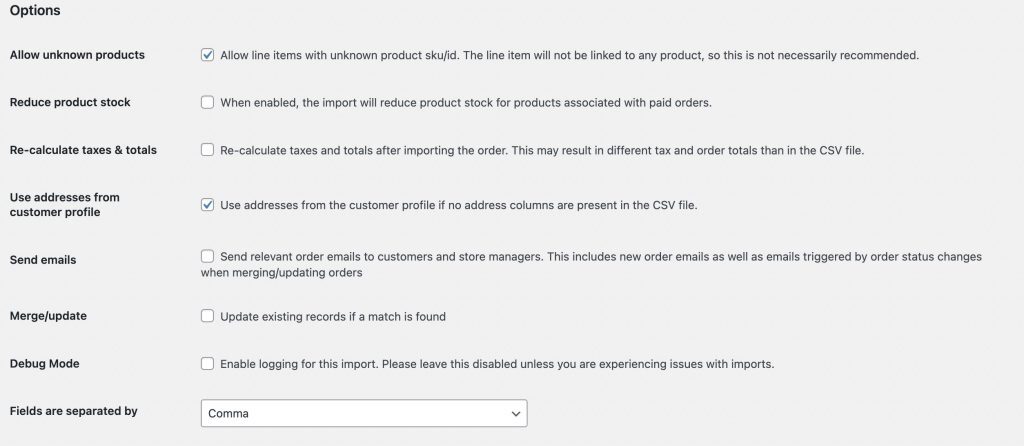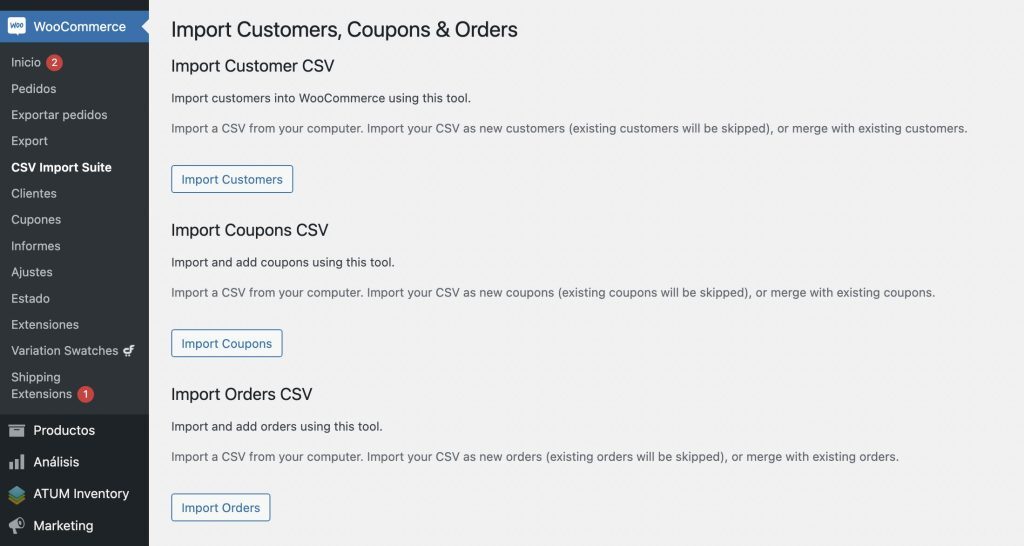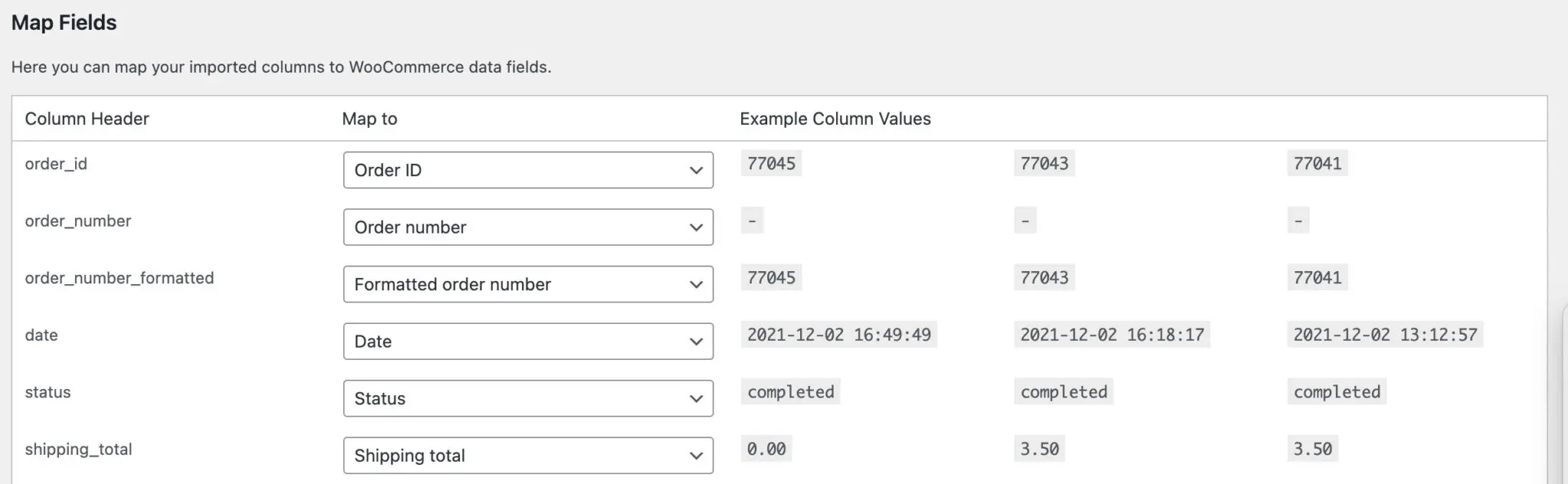Unos de los datos más sensibles de nuestra tienda online, son los de los pedidos. En ellos almacenamos información de nuestros clientes, productos vendidos, facturación… Todos estos datos los necesitamos para realizar el envío al cliente, declararlos para los impuestos, etc.
Uno de los problemas, es que por defecto en WooCommerce no los podemos exportar de ninguna forma. Es por esto que en este tutorial vamos a ver varias formas de poder exportar pedidos en WooCommerce, ya sea para tener los datos o bien hacer una migración y poder importarlos en otra tienda online con WordPress y WooCommerce.
Tabla de contenidos
Plugins para exportar pedidos en WooCommerce
Existen varios plugins en WooCommerce para exportar pedidos, en esta sección vamos a explicar varios dependiendo de la funcionalidad que buscamos.
Exportar datos: Advanced Order Export For WooCommerce
La finalidad de este plugin, es sacar un listado de todos los pedidos con sus datos en excel. Muy útil para presentar impuestos, ventas o bien tener nosotros un listado para revisarlo todo. Es un plugin gratuito que se encuentra en el repositorio oficial de WordPress o bien en este enlace.
Una vez instalamos el plugin tenemos varias opciones para poder exportarlos:
- Por fecha.
- Rango de pedidos.
- Estado del pedido.
- Productos que tiene el pedido.
- Por cliente.
- Por cupones.
- Tipo de envío.
- Forma de pago.
- Categorías/productos.
- Metadatos personalizados.
Como podemos ver es bastante completo. Además, podemos combinar todas estas opciones para sacar los datos que queramos y en cualquier formato: csv, xls, xml, json, pdf y tsv.
Una vez configuramos el filtro y el formato en el que queremos exportar los datos de los pedidos, tenemos que seleccionar los campos que queremos exportar los pedidos. Como el apartado anterior podemos exportar cualquier dato del pedido:
Cualquier dato de facturación (nombre, apellidos, dirección, teléfono…)
- Cualquier dato de envío.
- Correo electrónico: Muy útil también para migrarlos a una plataforma de email marketing.
- Importe del pedido con o sin impuestos.
- Número de factura.
- Cupón utilizado.
- Productos comprados y cualquier dato del mismo.
- Cualquier metadato personalizado del pedido que tengas configurado.
Una vez seleccionados todos los datos, podemos exportarlos haciendo clic en el botón exportar. Mi recomendación, si normalmente aplicas la misma configuración para exportar los datos de los pedidos, es que también hagas clic en el botón “Guardar Ajustes”. Así la próxima vez que entres lo tendrás todo configurado de esa forma.
Migrar datos: WooCommerce Customer / Order / Coupon Export
En el caso de querer exportar los pedidos para hacer una migración de WordPress a otra tienda online con WooCommerce, el plugin que tenemos que usar es diferente. En este caso es el oficial de WooCommerce: WooCommerce Customer / Order / Coupon Export. He probado muchos plugins gratuitos y este ha sido el único que de verdad ha conseguido migrar todos los datos correctamente sin errores ni pérdidas por el camino.
Antes de instalar el plugin y de empezar a exportar los datos, te recomiendo que hagas una copia de seguridad de WordPress, puesto que es un proceso muy complicado y sensible en tu WordPress.
Por último, comentarte que si quieres enlazar los usuarios de los pedidos a los pedidos como tienes en tu tienda, deberás exportarlos antes e importarlos en la nueva para que se enlacen correctamente. Con este plugin podrás.
Una vez instalado, nos saldrá la siguiente pantalla en sus ajustes:
Si exportamos los usuarios antes deberemos marcar customers, seleccionar el formato CSV y CSV Import. Para los pedidos igual, os recomiendo cambiar el nombre del archivo para que no haya ningún problema.
Luego en la parte de abajo podemos seleccionar los estados de los pedidos que podemos exportar, por si no queremos exportar los cancelados, por ejemplo. También nos da la opción seleccionar el rango de fechas que queremos exportar, o bien los pedidos de una categoría o que contengan un producto determinado.
Una vez seleccionado todo le damos clic a exportar. Si tenemos muchos pedidos puede tardar bastante, puedes revisar el archivo cuando esté completado en la pestaña del submenú export list.
Con esto ya tendremos todos los datos para poder importarlo en la nueva tienda online. Pero para importarlo necesitamos otro plugin:
Cómo importar pedidos en WooCommerce
Para importar los pedidos en WooCommerce, tenemos que instalar el plugin Customer/Order/Coupon CSV Import Suite de WooCommerce. Una vez adquirido e instalado nos vamos a su panel. Que nos da tres opciones de importación: usuarios, pedidos y cupones:
En este caso, si hemos exportado los usuarios también, los importamos antes que los pedidos.
El paso siguiente será importar los pedidos que hemos sacado con el anterior plugin de migraciones. Cuando le damos clic a import orders, nos saldrá otra pantalla, tenemos que hacer clic en CSV or tab-delimited text file. Seleccionamos el archivo en la siguiente pantalla y siguiente.
En la siguiente pantalla, dependiendo de cómo queramos importar los pedidos de la tienda anterior, deberemos marcar las opciones:
Allow unknown products: Es posible que estemos migrando pedidos con productos que ya no tengamos en la tienda. Mi consejo es marcarlo, porque aunque no se enlace no habrá fallo en el pedido.
Reduce product stock: Si tienes el inventario al día no lo marques, ya que cambiará todas las existencias.
El resto de opciones lo recomiendo dejar como en la imagen, sobre todo los campos separados por “comma”. Una vez hacemos clic en siguiente, seleccionamos cuál es cada campo:
Y ahora sí que sí tenemos todos nuestros pedidos importados en WooCommerce!
También te puede interesar:
- Shortcodes en WooCommerce
- WooCommerce vs Shopify
- Chat para WooCommerce
- PrestaShop vs WooCommerce
- Integrar Google Shopping con WooCommerce